本文主要介绍三维动画制作的基本概念、方法、步骤、关键帧和调整。动画原理跟游戏、电影的成像原理相似,分别将每个动作分成若干帧,然后连续播放,就成了动画。只不过利用3dsmax制作动画时需要将关键帧设定出来,关键帧就是重要的位置、变化效果、动作或表情的设定,3ds max软件会计算出两关键帧之间物体的过渡状态。
一.关键帧的定义
关键帧类似于在做曲线拟合时的节点,就是在设置动画的时候,不必制作出每一帧的场景,只需要制作出一些关键位置或有特殊要求位置的场景,把这些特别制作的帧叫关键帧(关键点),而每两个关键帧之间的非关键帧则由计算机像做曲线拟合一样,根据前后关系计算
出来。
就像只要确定两点就可以连出一条线一样,只要有两个关键帧,一般情况下计算机就可以自动完成动画的过程了,当然,像这样的动画设置、物体或场景的变化等都是比较简单的。
在3ds max中,建立关键帧是一种最常用的也是最基础的动画设置方法。
二.关键帧的设置
在视窗下面的“自动关键点”就是设置动画关键帧的控制按钮。单击这个按钮,将时间滑块移到不同(与 它对应于播放过程中的时间)的位置,然后对场景进行操作,这些操作就会以关键帧的形式记录下来。只要设置了动画的关键帧就可以播放动画了。下面通过一个例子来学习关键帧动画的设置过程。
(1)在场景中创建一个茶壶,如下图所示。
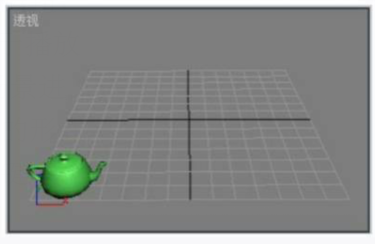
(2) 单击视图下的“自动关键点"按钮设置关键帧,把时间滑块拖动到40帧,
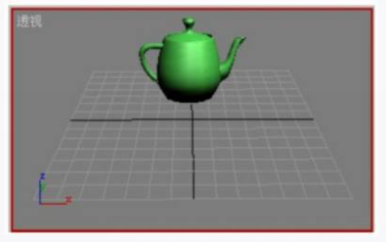
应用移动和非等比缩放工具,得到如图所示位置和效果。
(3)把时间滑块拖到80帧,用旋转工具把茶壶进行镜像,如下图所示。
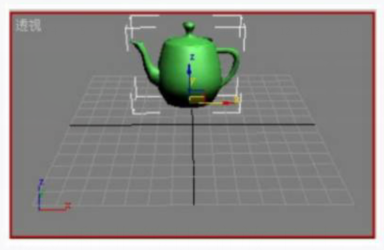
(4)把时间滑块拖到100帧,等比例缩小茶壶,如下图所示。
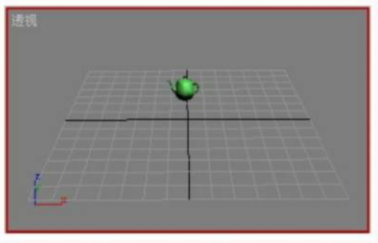
(5) 关闭“自动关键点”按钮,单击"播放"按钮,可以看到-个茶壶移动、缩放和旋转的动画过程。
如前所述,把时间滑块分别拖动到40、80、100帧进行场景设置,这些帧就是
设置动画的关键帧(点)。当然,还可以使用轨迹视图进一步编辑和修改。
相关资讯
您可能对下面的文章也感兴趣!